Cách sử dụng nút âm lượng của iPhone
Chụp ảnh


Sunrise View iPhone Record Thành phố New York Getty 1308141081 Thay đổi kích thước Recolor Crop DH RD Chức năng điều khiển nút âm lượng của iPhone© Noam Galai/Getty Images
Nếu bạn cần phụ tay để chụp ảnh, thủ thuật tiện dụng này có thể giúp ích. Nó hoạt động với các chế độ chân dung, ảnh truyền thống và toàn cảnh khi chụp từ camera sau cũng như với các chế độ ảnh chân dung và truyền thống cho camera trước. Chỉ cần mở ứng dụng Máy ảnh và nhấn nút âm lượng để chụp ảnh hoặc bắt đầu chụp ảnh toàn cảnh. Bạn có thể kết thúc ảnh toàn cảnh bằng một lần nhấn nút khác hoặc bạn có thể giữ nút này trong suốt thời gian để chụp ảnh toàn cảnh. Vô tình xóa một trong những bức ảnh đó? Đừng lo lắng. Đây là cách khôi phục ảnh iPhone đã xóa .
Quay video
Bạn có thể sử dụng thủ thuật tương tự để quay video. Chỉ cần chuyển sang chế độ video trong ứng dụng Máy ảnh, sau đó nhấn một trong hai nút âm lượng để bắt đầu quay video. Bạn có thể nhấn lại nút này để dừng hoặc bạn có thể giữ nút này suốt thời gian để quay video—nó sẽ dừng ghi sau khi bạn nhả nút.
Chụp ảnh liên tục
Chuỗi ảnh giúp chỉnh sửa ảnh trên iPhone dễ dàng hơn vì nó cung cấp cho bạn nhiều tùy chọn hơn để lựa chọn. Nếu bạn có iPhone XS, iPhone XR hoặc mới hơn, bạn có thể nhấn và giữ nút tăng âm lượng để chụp ảnh liên tiếp. Để cho phép điều đó, hãy đi tới Cài đặt > Máy ảnh, sau đó bật "Sử dụng Tăng âm lượng để chụp liên tục". Nếu bạn đang sử dụng chế độ chụp liên tục thì việc học cách xóa ảnh trùng lặp trên iPhone là điều quan trọng.
Quét tài liệu


Ứng dụng Tệp Màn hình iPhone Getty 1090899142 Thay đổi kích thước Recolor Crop DH RD Chức năng điều khiển nút âm lượng iPhone© NurPhoto/Getty Images
Trình quét tài liệu tích hợp trong iPhone của bạn sẽ hoạt động trong các ứng dụng như Tệp, Thư, Ghi chú và Lời nhắc . Vì chức năng này sử dụng ứng dụng Máy ảnh nên bạn có thể nhấn nút âm lượng để chụp nhanh tài liệu bạn cần thay vì nhấn nút chụp trên màn hình.
Báo lại đồng hồ báo thức
Đối với những người sử dụng iPhone thay vì đồng hồ báo thức truyền thống thì đây là thủ thuật bạn cần biết. Nếu bạn đang buồn ngủ và không buồn tìm thấy nút " Báo lại " trên màn hình điện thoại vào buổi sáng, bạn chỉ cần nhấn một trong hai nút âm lượng để báo lại báo thức—chỉ cần đảm bảo rằng bạn đã bật chức năng "Báo lại" cho trường hợp cụ thể đó. báo thức.
Tắt đồng hồ báo thức
Nếu bạn đã tắt tùy chọn "Báo lại" cho báo thức, việc nhấp vào nút âm lượng sẽ tắt báo thức.
Gọi dịch vụ khẩn cấp

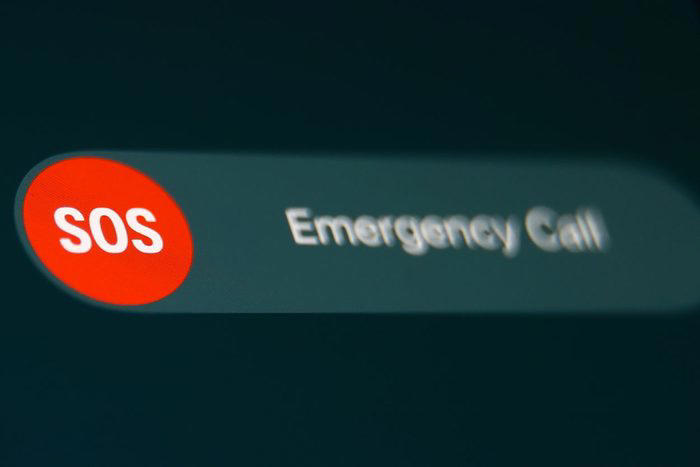
Gọi Dịch vụ khẩn cấp Cuộc gọi khẩn cấp SOS iPhone Getty 1246654726 Thay đổi kích thước Đổi màu Cắt DH RD Nút âm lượng iPhone Chức năng điều khiển© NurPhoto/Getty Images
Khi bạn đang trong trường hợp khẩn cấp thực sự và không thể dành thời gian mở khóa iPhone để gọi 911, Apple đã giúp mọi việc trở nên dễ dàng hơn. Để nhanh chóng nhận được các dịch vụ khẩn cấp, chỉ cần giữ nút khóa bên cạnh và nút âm lượng (hoặc cả ba nút) cho đến khi thanh trượt "Gọi khẩn cấp" bật lên. Vuốt biểu tượng SOS sang phải để thực hiện cuộc gọi.
Buộc khởi động lại
If your phone is frozen and there's no way to restart it, you might be forced to complete a factory reset. To do so, press the volume up button, then volume down button, then the side lock button until you see the Apple logo on a black background. Once your lock screen reappears, it means a hard reset has been performed. Unlike a regular restart, which happens at the software level, a hard reset happens at the hardware level, which can help when your phone is frozen or buggy. Keep in mind that a factory reset wipes your entire phone, so make sure you have backed it up on the cloud recently.
Turn off Face ID or Touch ID quickly
You can temporarily prevent Face ID from unlocking your iPhone. Press and hold the side lock button and either volume button for two seconds. You'll see the same screen as when you're calling emergency services. After the sliders appear, press the side button to immediately lock your iPhone, which will lock automatically if you don't touch the screen for a minute or so.
Silence an incoming call


iPhone 14 Pro mới Apple Event Getty 1421694102 Thay đổi kích thước Recolor Crop DH RD Chức năng điều khiển nút âm lượng iPhone© Justin Sullivan/Getty Images
Want to quickly silence a call when you're busy? Pressing either volume button will silence incoming regular calls as well as FaceTime calls, and will also stop vibrations if your phone is on vibrate mode.
Sources:


The post Your iPhone’s Volume Buttons Are Loaded with Hidden Features appeared first on Reader's Digest.
Chụp ảnh

Sunrise View iPhone Record Thành phố New York Getty 1308141081 Thay đổi kích thước Recolor Crop DH RD Chức năng điều khiển nút âm lượng của iPhone© Noam Galai/Getty Images
Nếu bạn cần phụ tay để chụp ảnh, thủ thuật tiện dụng này có thể giúp ích. Nó hoạt động với các chế độ chân dung, ảnh truyền thống và toàn cảnh khi chụp từ camera sau cũng như với các chế độ ảnh chân dung và truyền thống cho camera trước. Chỉ cần mở ứng dụng Máy ảnh và nhấn nút âm lượng để chụp ảnh hoặc bắt đầu chụp ảnh toàn cảnh. Bạn có thể kết thúc ảnh toàn cảnh bằng một lần nhấn nút khác hoặc bạn có thể giữ nút này trong suốt thời gian để chụp ảnh toàn cảnh. Vô tình xóa một trong những bức ảnh đó? Đừng lo lắng. Đây là cách khôi phục ảnh iPhone đã xóa .
Quay video
Bạn có thể sử dụng thủ thuật tương tự để quay video. Chỉ cần chuyển sang chế độ video trong ứng dụng Máy ảnh, sau đó nhấn một trong hai nút âm lượng để bắt đầu quay video. Bạn có thể nhấn lại nút này để dừng hoặc bạn có thể giữ nút này suốt thời gian để quay video—nó sẽ dừng ghi sau khi bạn nhả nút.
Chụp ảnh liên tục
Chuỗi ảnh giúp chỉnh sửa ảnh trên iPhone dễ dàng hơn vì nó cung cấp cho bạn nhiều tùy chọn hơn để lựa chọn. Nếu bạn có iPhone XS, iPhone XR hoặc mới hơn, bạn có thể nhấn và giữ nút tăng âm lượng để chụp ảnh liên tiếp. Để cho phép điều đó, hãy đi tới Cài đặt > Máy ảnh, sau đó bật "Sử dụng Tăng âm lượng để chụp liên tục". Nếu bạn đang sử dụng chế độ chụp liên tục thì việc học cách xóa ảnh trùng lặp trên iPhone là điều quan trọng.
Quét tài liệu

Ứng dụng Tệp Màn hình iPhone Getty 1090899142 Thay đổi kích thước Recolor Crop DH RD Chức năng điều khiển nút âm lượng iPhone© NurPhoto/Getty Images
Trình quét tài liệu tích hợp trong iPhone của bạn sẽ hoạt động trong các ứng dụng như Tệp, Thư, Ghi chú và Lời nhắc . Vì chức năng này sử dụng ứng dụng Máy ảnh nên bạn có thể nhấn nút âm lượng để chụp nhanh tài liệu bạn cần thay vì nhấn nút chụp trên màn hình.
Báo lại đồng hồ báo thức
Đối với những người sử dụng iPhone thay vì đồng hồ báo thức truyền thống thì đây là thủ thuật bạn cần biết. Nếu bạn đang buồn ngủ và không buồn tìm thấy nút " Báo lại " trên màn hình điện thoại vào buổi sáng, bạn chỉ cần nhấn một trong hai nút âm lượng để báo lại báo thức—chỉ cần đảm bảo rằng bạn đã bật chức năng "Báo lại" cho trường hợp cụ thể đó. báo thức.
Tắt đồng hồ báo thức
Nếu bạn đã tắt tùy chọn "Báo lại" cho báo thức, việc nhấp vào nút âm lượng sẽ tắt báo thức.
Gọi dịch vụ khẩn cấp
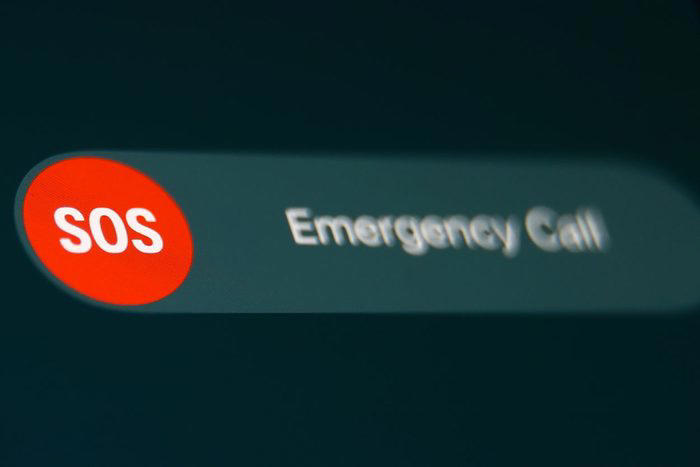
Gọi Dịch vụ khẩn cấp Cuộc gọi khẩn cấp SOS iPhone Getty 1246654726 Thay đổi kích thước Đổi màu Cắt DH RD Nút âm lượng iPhone Chức năng điều khiển© NurPhoto/Getty Images
Khi bạn đang trong trường hợp khẩn cấp thực sự và không thể dành thời gian mở khóa iPhone để gọi 911, Apple đã giúp mọi việc trở nên dễ dàng hơn. Để nhanh chóng nhận được các dịch vụ khẩn cấp, chỉ cần giữ nút khóa bên cạnh và nút âm lượng (hoặc cả ba nút) cho đến khi thanh trượt "Gọi khẩn cấp" bật lên. Vuốt biểu tượng SOS sang phải để thực hiện cuộc gọi.
Buộc khởi động lại
If your phone is frozen and there's no way to restart it, you might be forced to complete a factory reset. To do so, press the volume up button, then volume down button, then the side lock button until you see the Apple logo on a black background. Once your lock screen reappears, it means a hard reset has been performed. Unlike a regular restart, which happens at the software level, a hard reset happens at the hardware level, which can help when your phone is frozen or buggy. Keep in mind that a factory reset wipes your entire phone, so make sure you have backed it up on the cloud recently.
Turn off Face ID or Touch ID quickly
You can temporarily prevent Face ID from unlocking your iPhone. Press and hold the side lock button and either volume button for two seconds. You'll see the same screen as when you're calling emergency services. After the sliders appear, press the side button to immediately lock your iPhone, which will lock automatically if you don't touch the screen for a minute or so.
Silence an incoming call

iPhone 14 Pro mới Apple Event Getty 1421694102 Thay đổi kích thước Recolor Crop DH RD Chức năng điều khiển nút âm lượng iPhone© Justin Sullivan/Getty Images
Want to quickly silence a call when you're busy? Pressing either volume button will silence incoming regular calls as well as FaceTime calls, and will also stop vibrations if your phone is on vibrate mode.
Sources:
- Apple: "If your iPhone won't turn on or is frozen"
- Apple: "Use the side, Home, and other buttons on your iPhone"
- Apple: "Disable Face ID"


The post Your iPhone’s Volume Buttons Are Loaded with Hidden Features appeared first on Reader's Digest.
